2019 iT 邦幫忙鐵人賽 🔗文章補完計劃,從零開始建立自動化發佈的流水線 持續發佈篇
在前面 持續整合(Continuous Integration, CI) 的文章,初步介紹概念與 Travis CI / Azure Pipeline 的設定方式後,接著要來嘗試持續部署 (Continuous Deployment, CD)/持續交付 (Continuous Delivery, CD) 的實作。
在這一篇,將試著透過 Travis CI 與 Azure Pipeline 兩種工具,將程式進行自動化測試、建置、並將其建置出來 Artifact 放置於 Dropbx。
吉米: 既然,可以運用 CI Server 自動建置、自動測試、發訊息,那再接下來,應該就是自動發佈了吧。
Eric: 沒錯,不過發佈類型不同,設定也有所差異。
吉米: 可以先介紹一下安裝檔的發佈嗎?
Eric: 好啊。由於先前使用的 CI Server 全部是現有的雲端服務,或是自行架構在 Azure 的虛擬機器。
所以期望 CI Server 也可以將檔案,自動發佈到網路空間,以下,筆者試著將軟體發佈到 DropBox 之中。
將軟體發佈到 Dropbox
開啟 Dropbox 存取權限
檔案上傳到 Dropbox 時,筆者運用 andreafabrizi 在 GitHub ,所分享的 Dropbox-Uploader 🔗 ,以簡化介接 Dropbox API 的工作量。
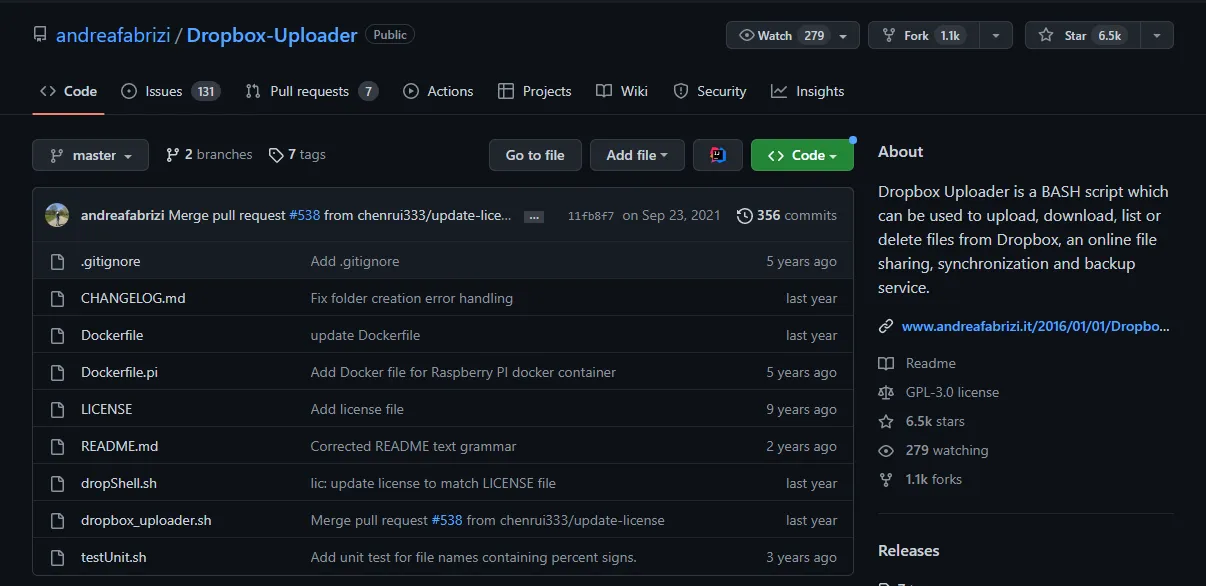
首先,先到 Dorpbox Developers 🔗,會看到以下的畫面
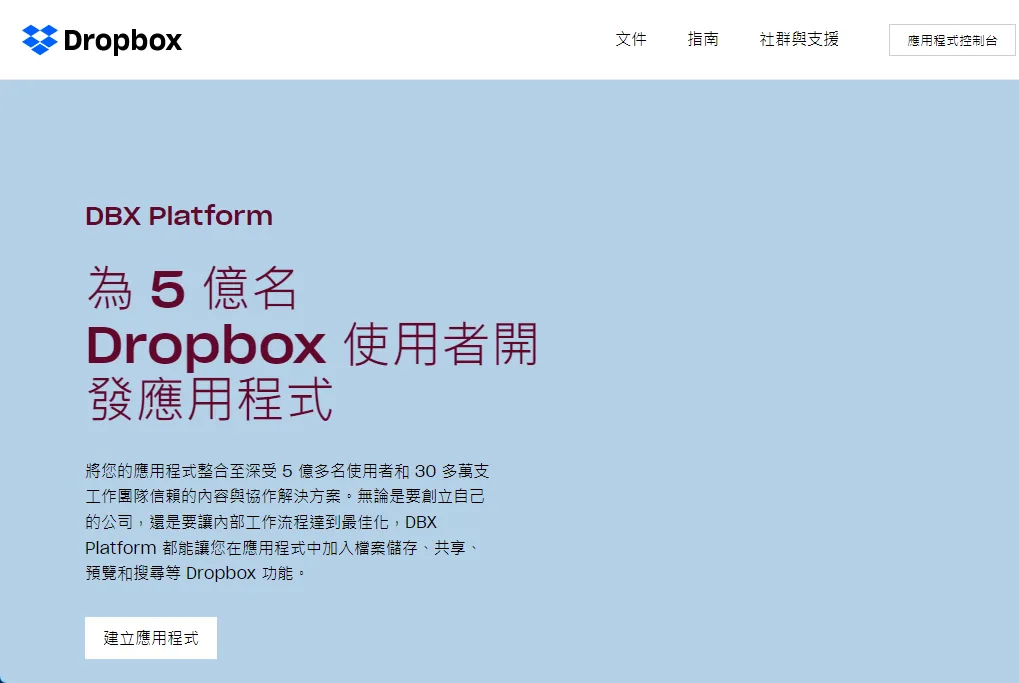
在成功註冊/登入後,首先,我們必須在 Dropbox 建立 app 專案,讓 Dropbx 開放權限,允許應用程式呼叫 Dropbox API。
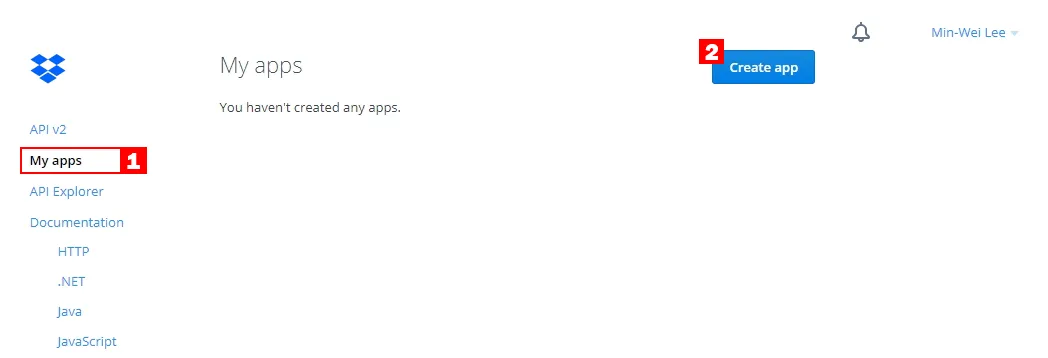
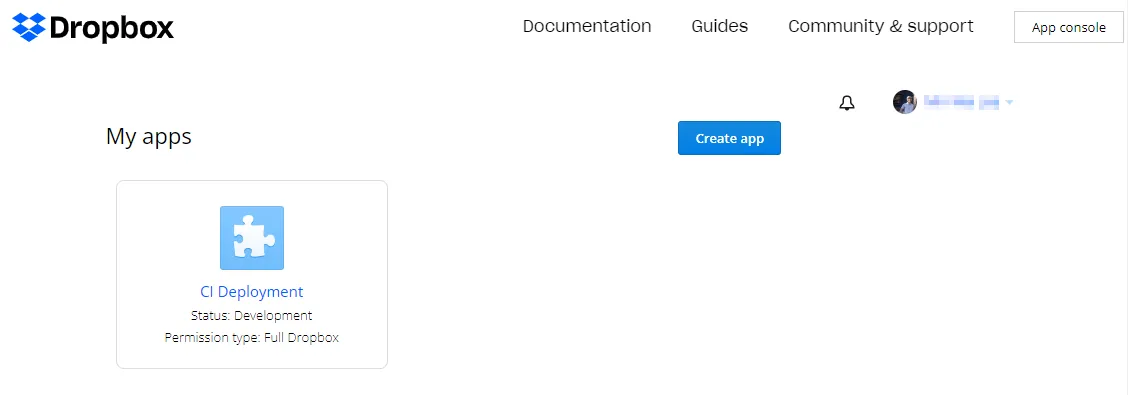
📝 資訊補充 📝
在
Choose an API的部份,Dropbox 在 2020 年調整 OAuth2 的授權類型,讓授權的方式更加的多樣化與自由。相關資料請見:Now Available: Scoped apps and enhanced permissions 🔗、Migrating App Permissions and Access Tokens 🔗
按下 Create app 後,創立一個提供 CI Server 使用的 API 存取權限。
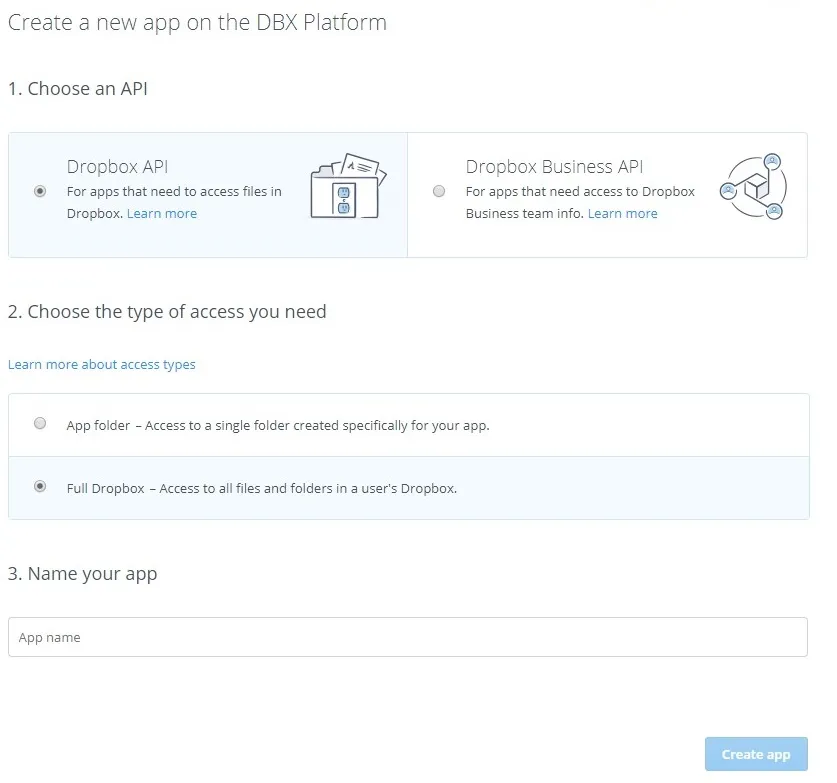
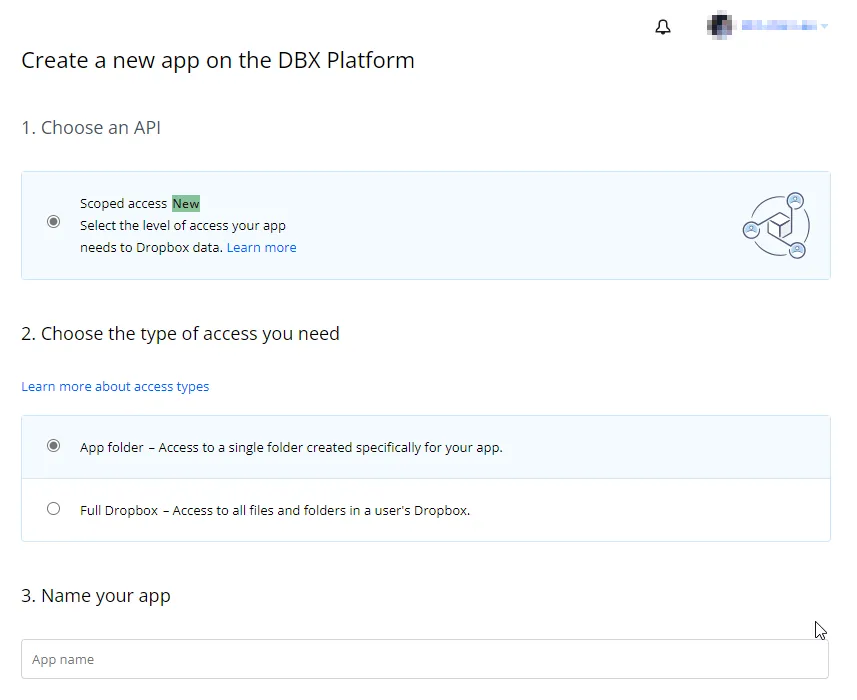
完成建立後,直接到 OAuth 2 的區域取得 Token 值,這會用在 Dropbox_Uploader.sh 之中。
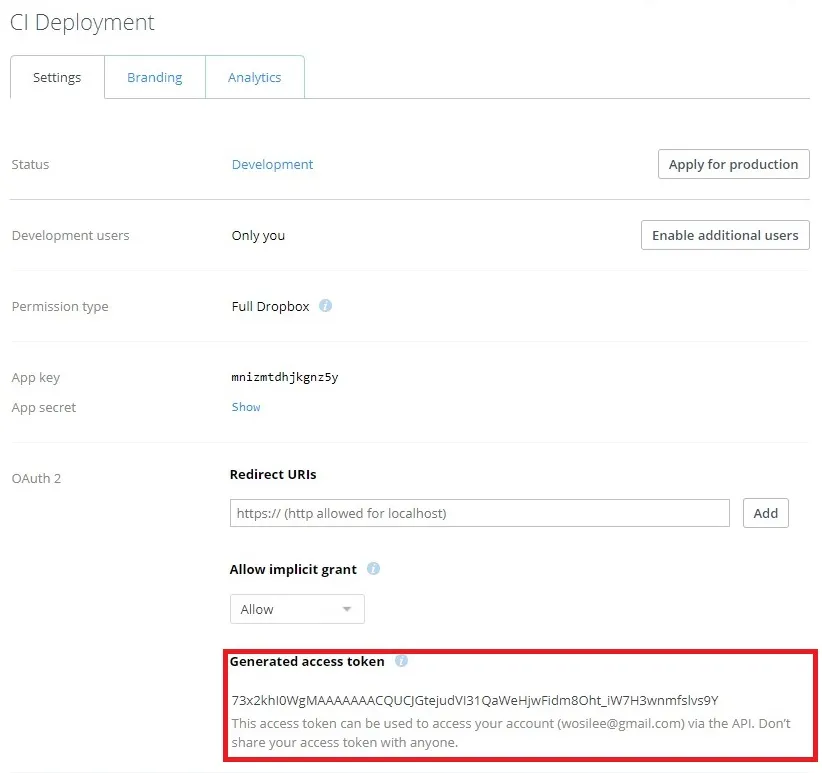
要注意的是,dropbox_uploader.sh 中,是將先前取得的 Dropbox OAuth2 的 Token 另存檔案。但這情況不適合用在 CI Server ,所以對 dropbox_uploader.sh 進行部份修改。
# step 1
# 到 #Default values 增加 Token
OAUTH_ACCESS_TOKEN=73x2khI0WgMAAAAAAACQT9o8kMlODtz48GhinV9sq2lRCZq8RzIpLMBkVb2575wy
# Step 2
# 將 SETUP 區域的部份 mark 掉並將修改後的 dropbox_upload.sh 放到 Repository 的目錄下。
使用 Travis CI 發佈檔案
Travis CI 提供許多現成的發佈方式,例如 GitHub Release, AWS S3, Azure Web App, NPM, …… ,但由於我們要將程式發佈到 DropBox 之中,所以使用 Custom Deploy。
deploy:
provider: script
script: bash scripts/deploy.sh
on:
branch: master在 yaml 指令中,看到 bash scipts/deploy.sh 這個指令。它的意思是,要去執行 scripts 這個資料夾中,deploy.sh 這個 shell 檔案。
依 Travis CI 建議的做法,是比軟好的方式,但筆者則是採用另一程做法。直接在 .travis.yml 的 script 區段,執行上傳的動作。
language: csharp
solution: IronmanDemo.sln
mono: none
dotnet: 2.1.300
script:
- dotnet restore
- dotnet build --configuration Release
- dotnet test Calculate.Tests/Calculate.Tests.csproj
# 上傳到 dropbox 的檔案清單
- bash dropbox_uploader.sh upload IronmanDemo/bin/Release 2019Ironman/Travis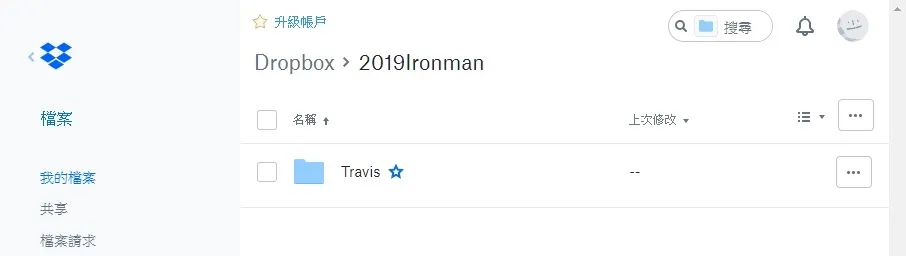
使用 Azure Pipeline 發佈檔案
在 Azure Pipeline 的部份,筆者參考官方文件 🔗的說明,宣告使用 Shell script 方式執行 dropbox-uploader.sh。
- task: ShellScript@2
inputs:
scriptPath:
#args: '' # Optional
#disableAutoCwd: false # Optional
#cwd: '' # Optional
#failOnStandardError: false先將 dropbox-uploader.sh 放到 repository 之中。
再到 azure-pipeline.yml 中,加入 dropbox-uploader.sh 的調用。執行 dropbox-uploader.sh 上傳所需的參數,放到 args 的位置。
說個題外話,當初實作時,沒有注意到參數要使用 args,試了很多次,才發現這個錯誤。
- task: ShellScript@2
inputs:
scriptPath: .\dropbox_uploader.sh
args: upload IronmanDemo/bin 2019Ironman/AzureDevOps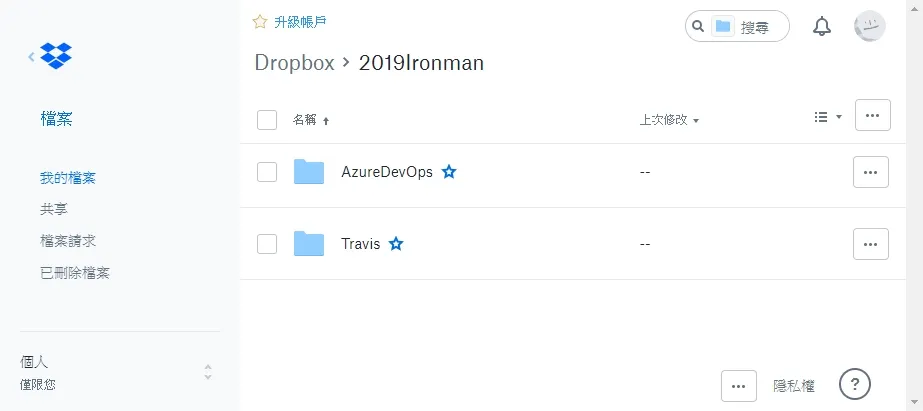
吉米: 透過 shell script 的操作,CI Server 的運用,就更加靈活。
Eric: 是啊,也要謝謝 andreafabrizi 分享上傳 dropbox 的 shell,大量簡化了與 Dropbox API 串接的工程。
吉米: 真的。剛剛看了一下 dropbox 的說明文件,如果都自己來,那工可就多了。